来源:网络 作者:昀恒
20、选择陶瓷碎片图层,在蒙版上鼠标右键选择“应用图层蒙版”。


21、按住Ctrl键 + 鼠标左键点击当前图层缩略图载入选区。
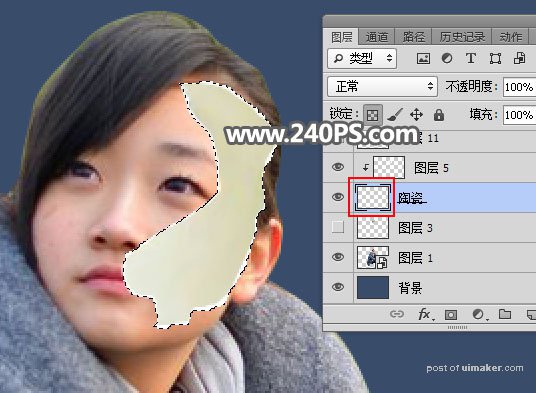
22、选择人物图层。
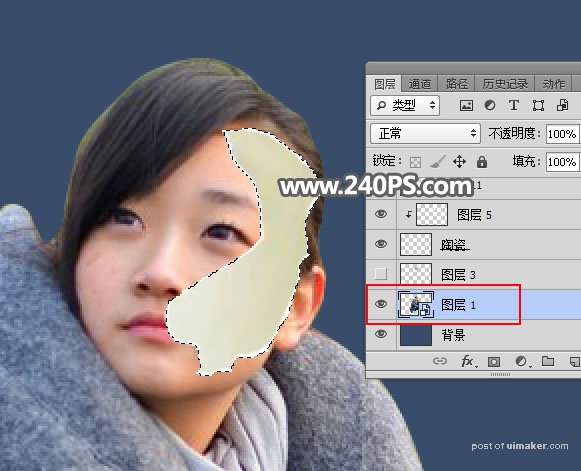
23、按Ctrl + J 把选区部分的图像复制到新的图层,并按Ctrl + Shift + ] 置顶,然后用移动工具往右移动一点距离,如下图。
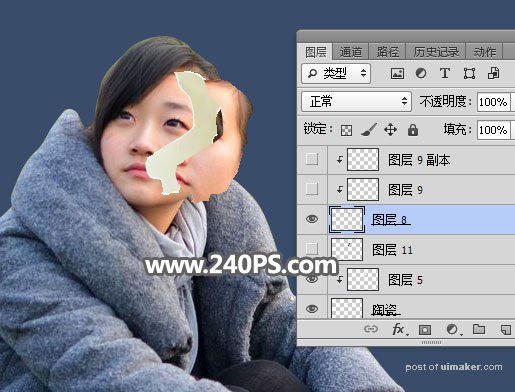
24、把原陶瓷素材显示出来,移到左侧区域。

25、用套索工具勾出釉面碎片边缘,按Ctrl + J 复制到新的图层,并按Ctrl + Shift + ] 置顶。
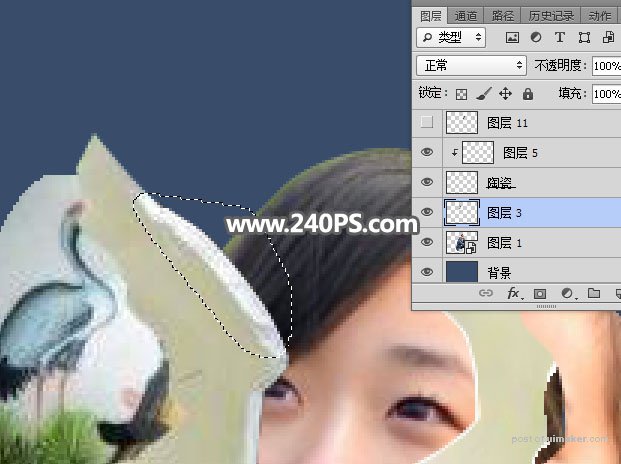
26、按Ctrl + Alt + G 创建剪切蒙版,然后按Ctrl + T 变形,调整好大小及位置,贴到脸部边缘,如下图。然后回车确定。
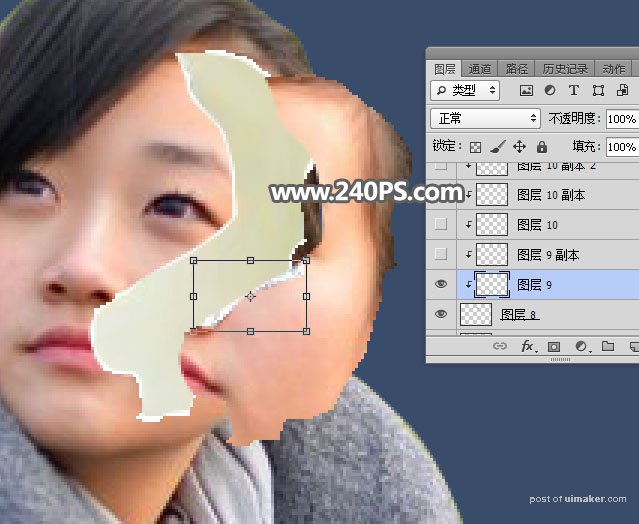

27、同样的方法给脸部左侧边缘加上釉面碎片,如下图。

28、最后一步添加投影。在脸部碎片图层下面新建一个空白图层。
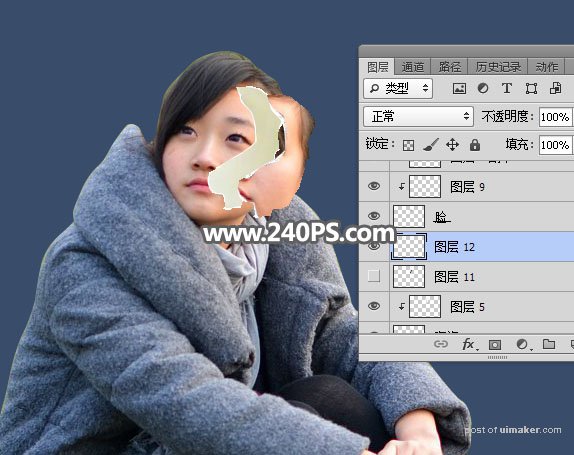
29、前景色设置为黑色,选择画笔工具,画笔不透明度设置为10%。
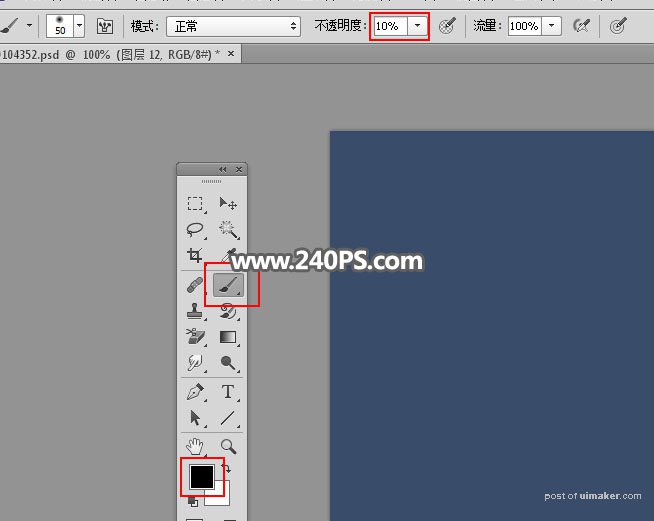
30、用画笔涂出脸部碎片投影,如下图。
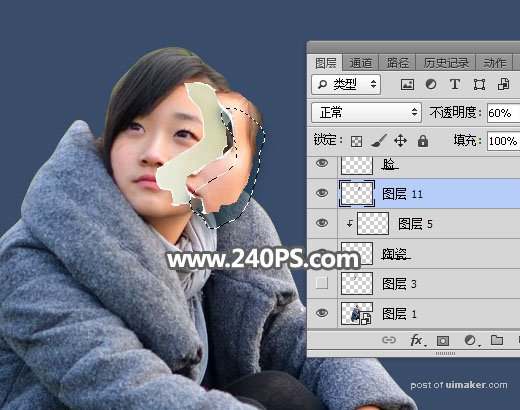

最终效果:
